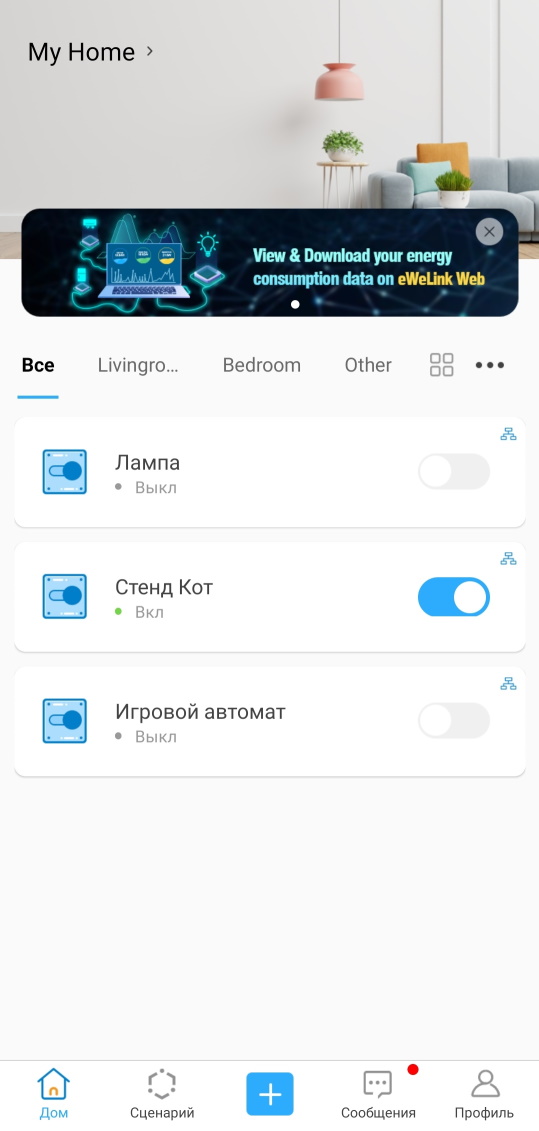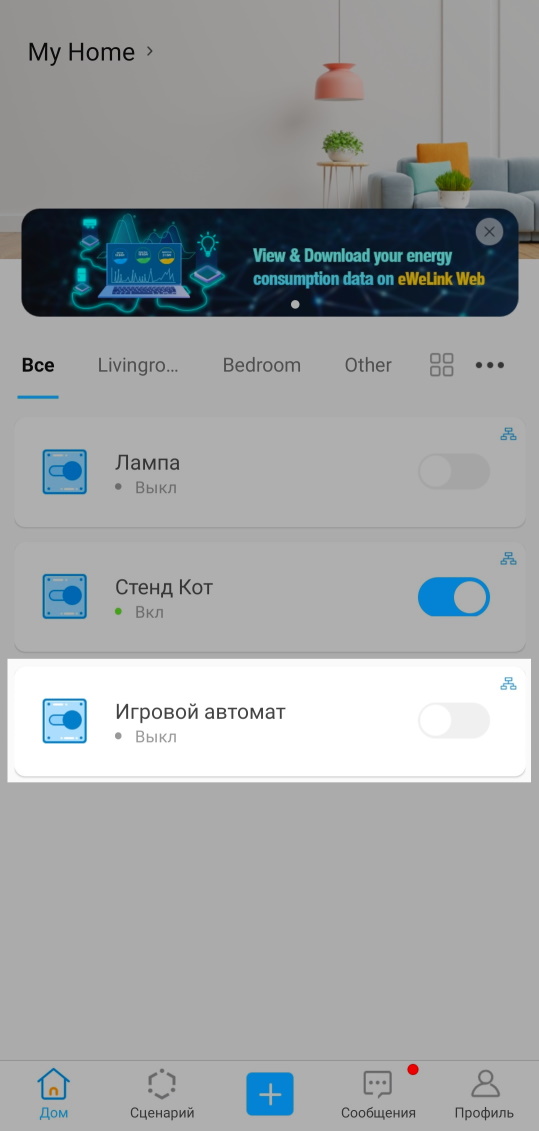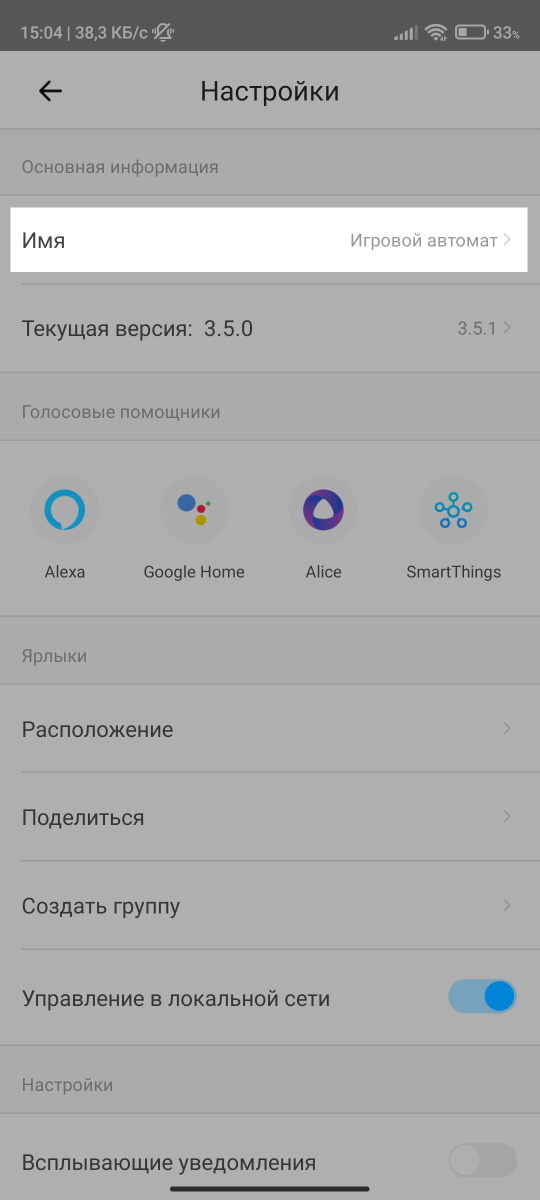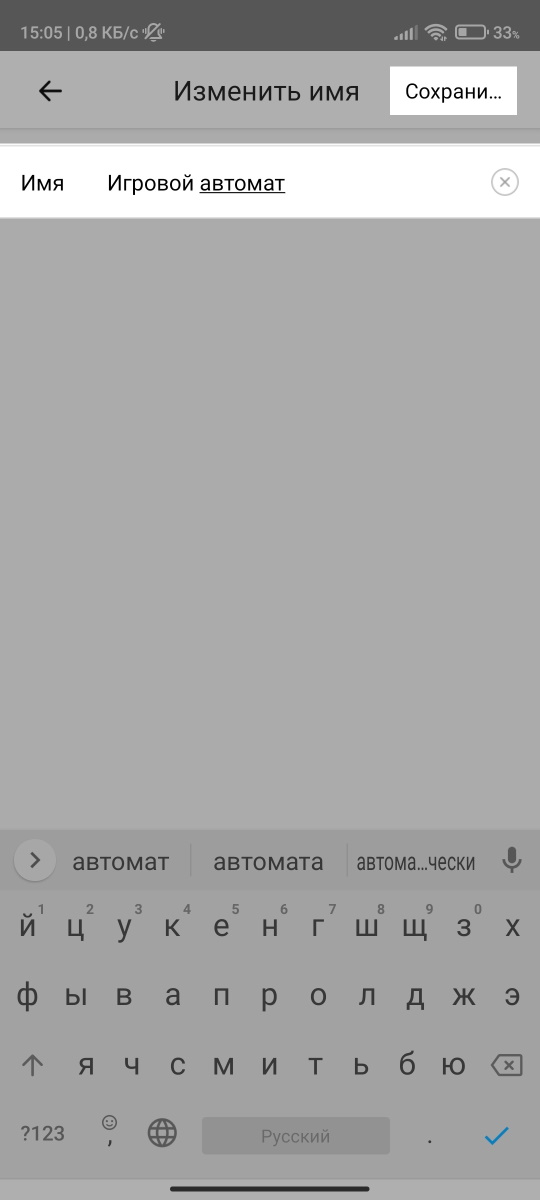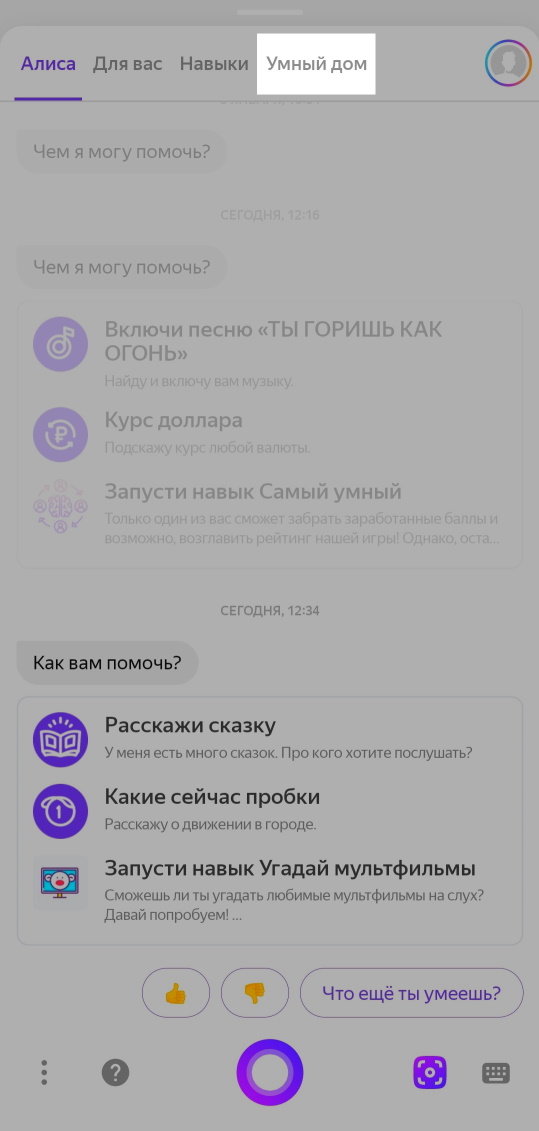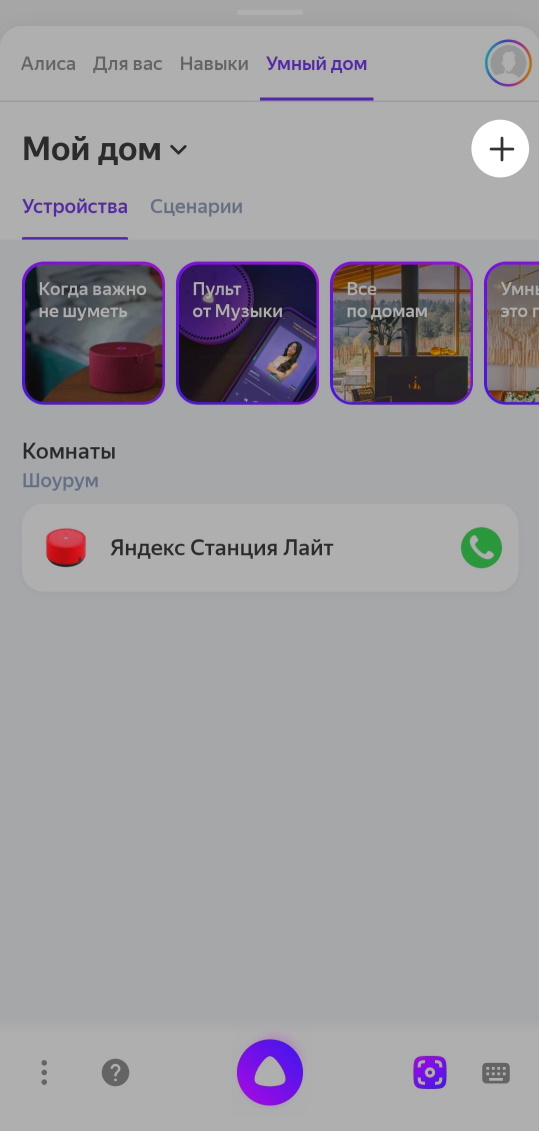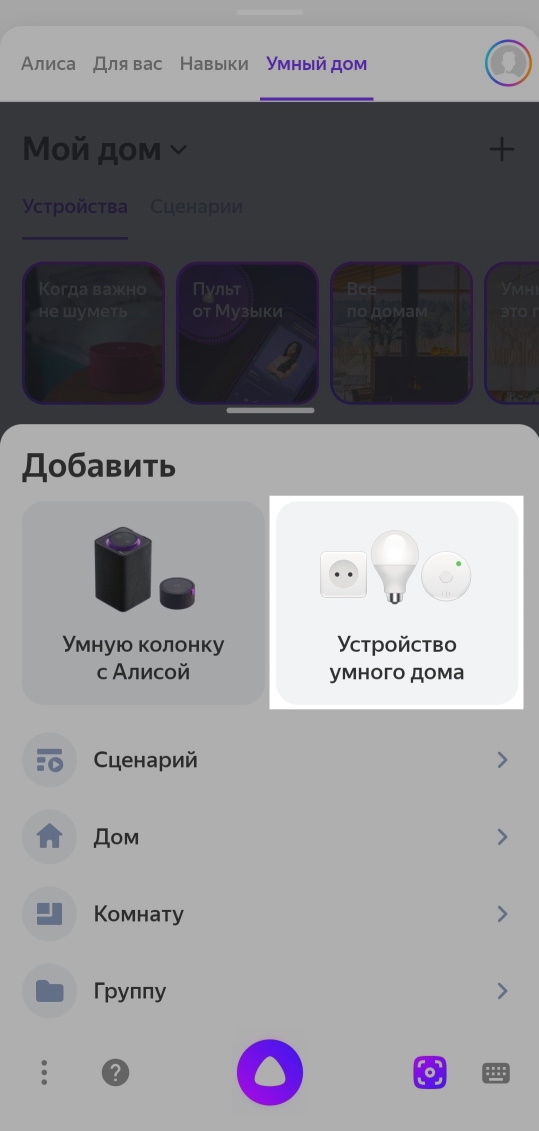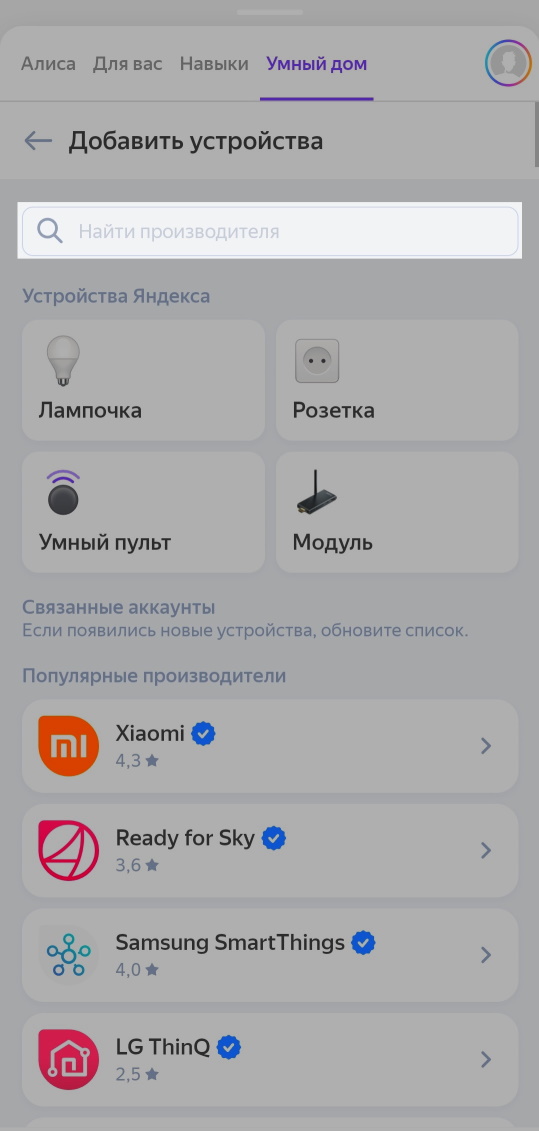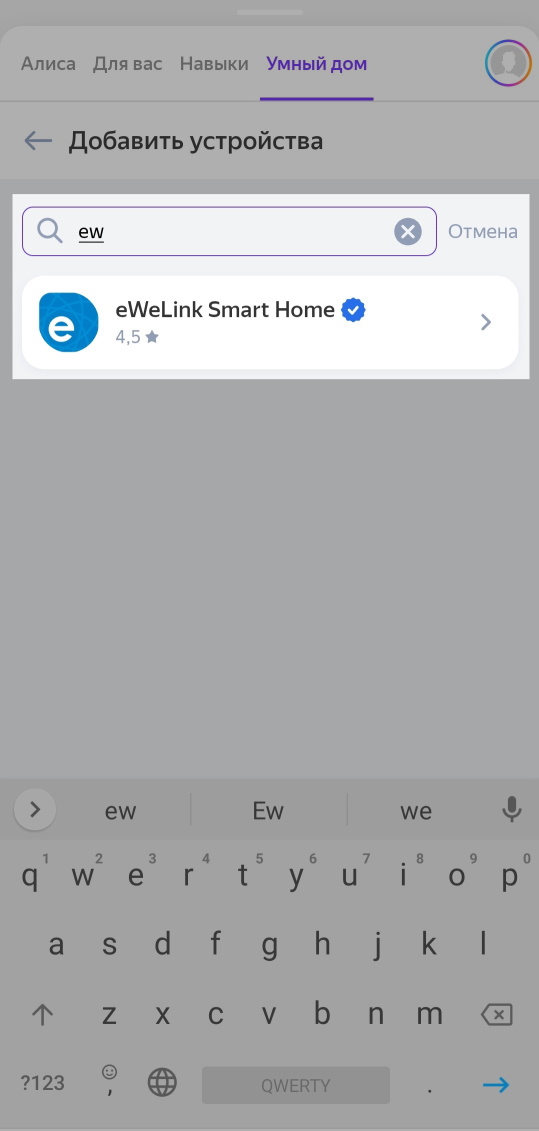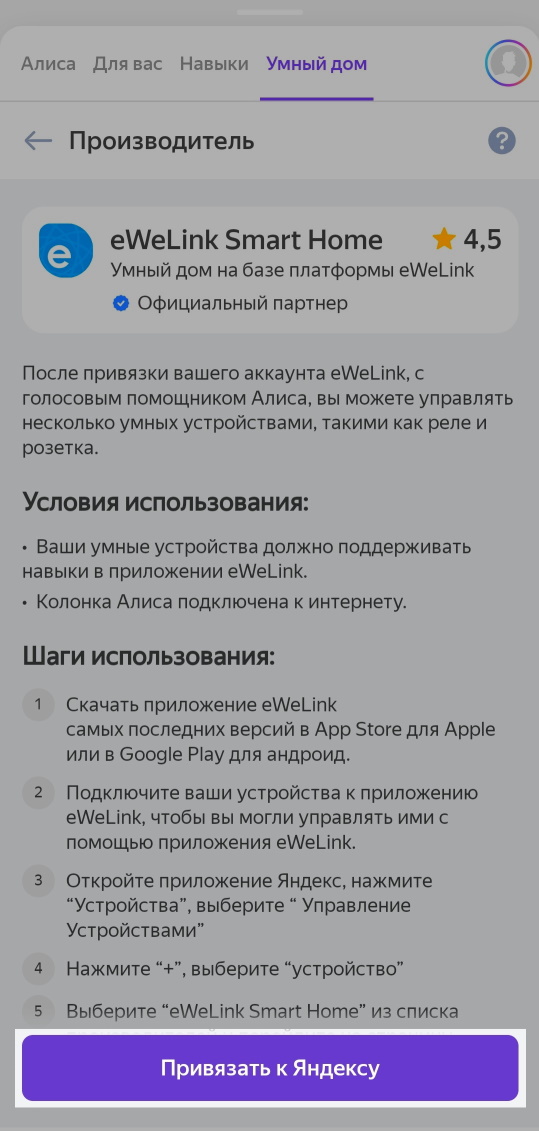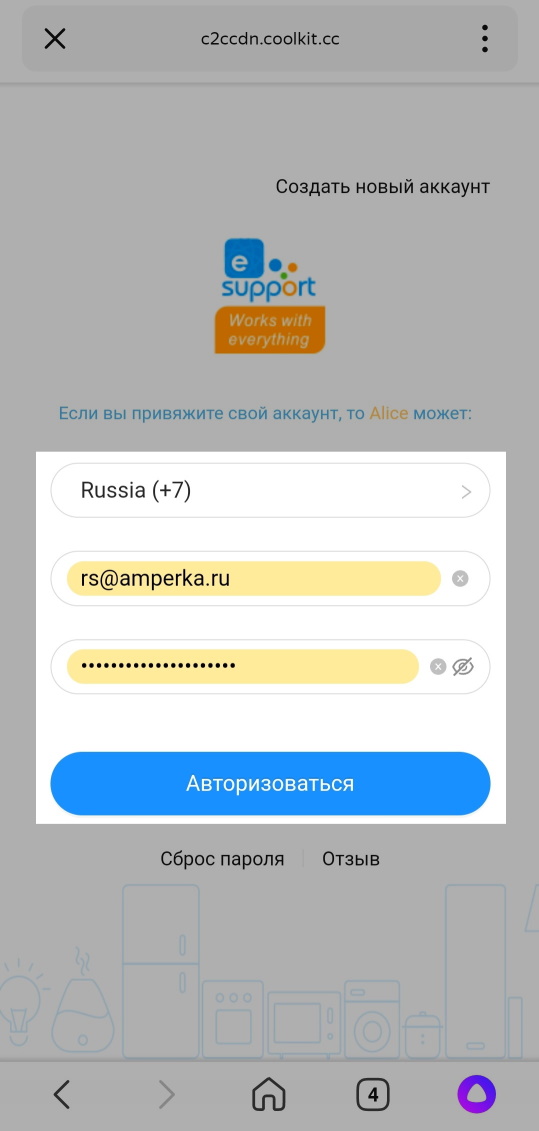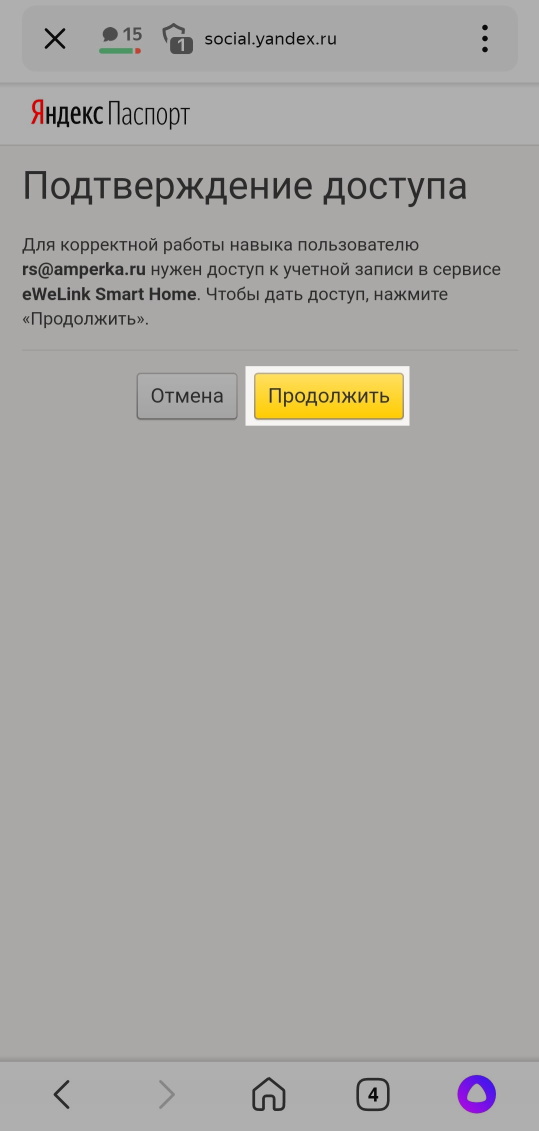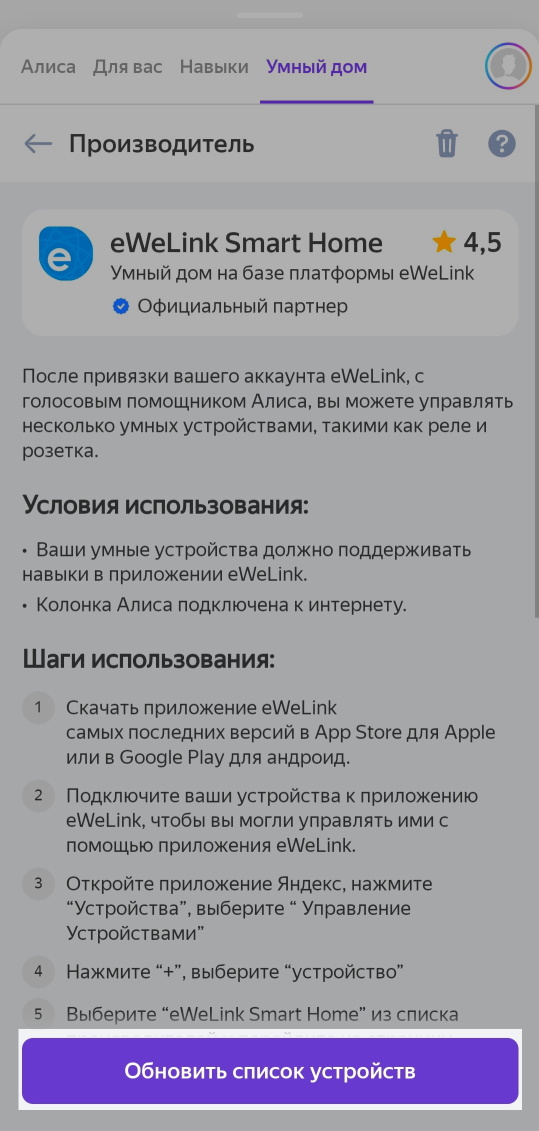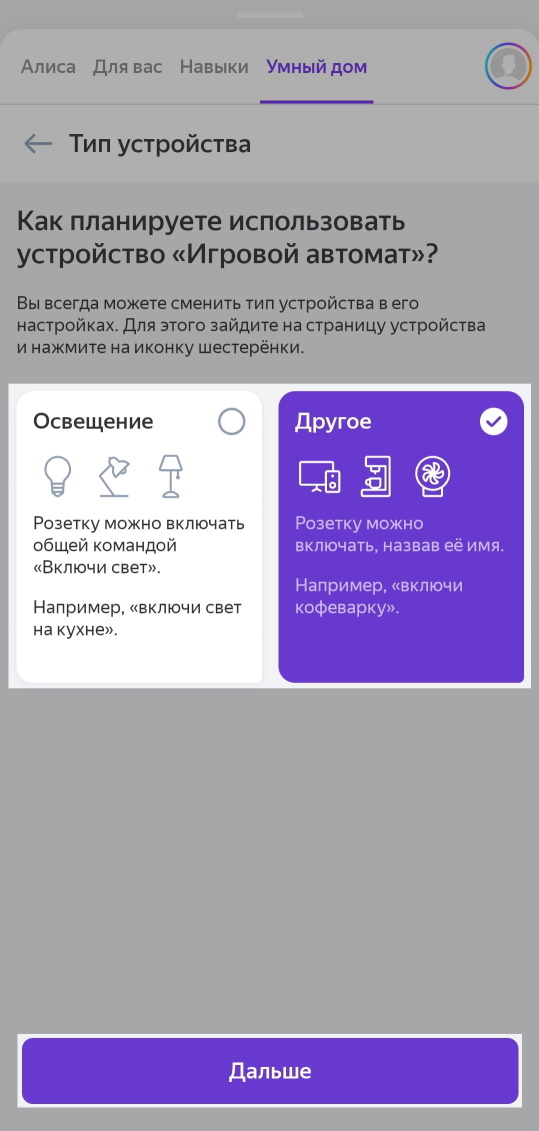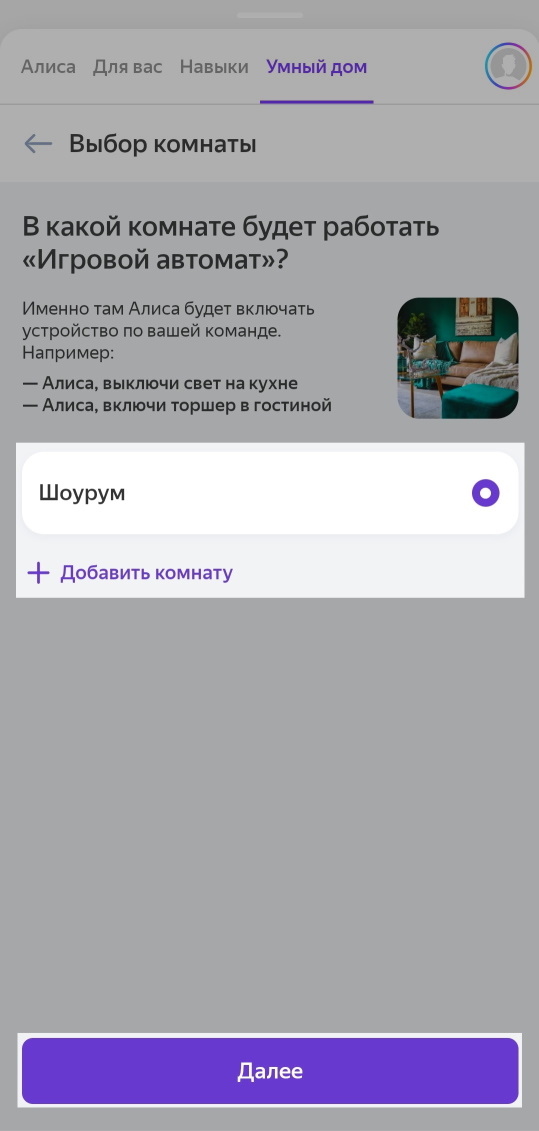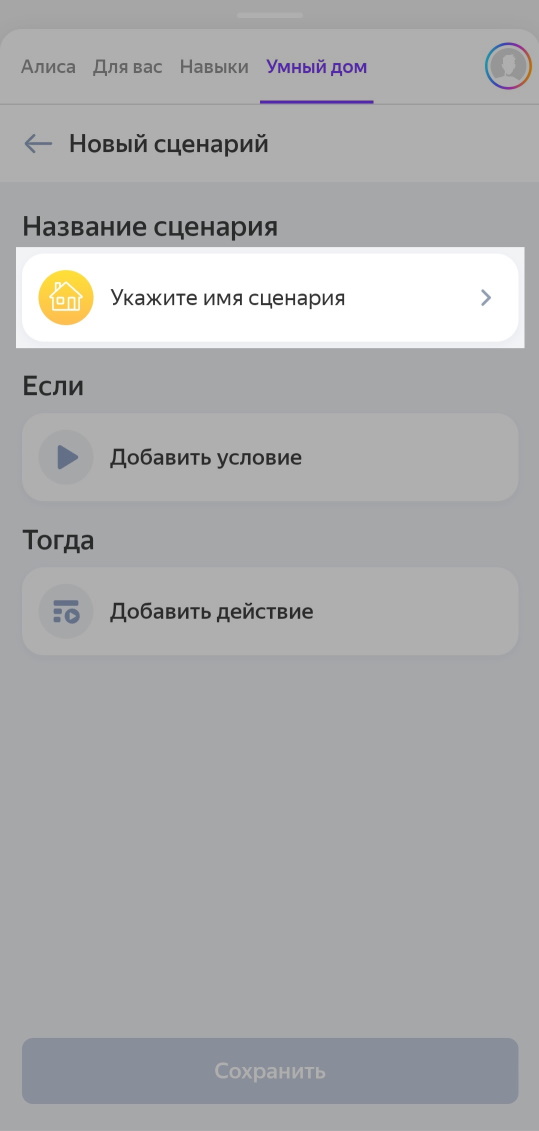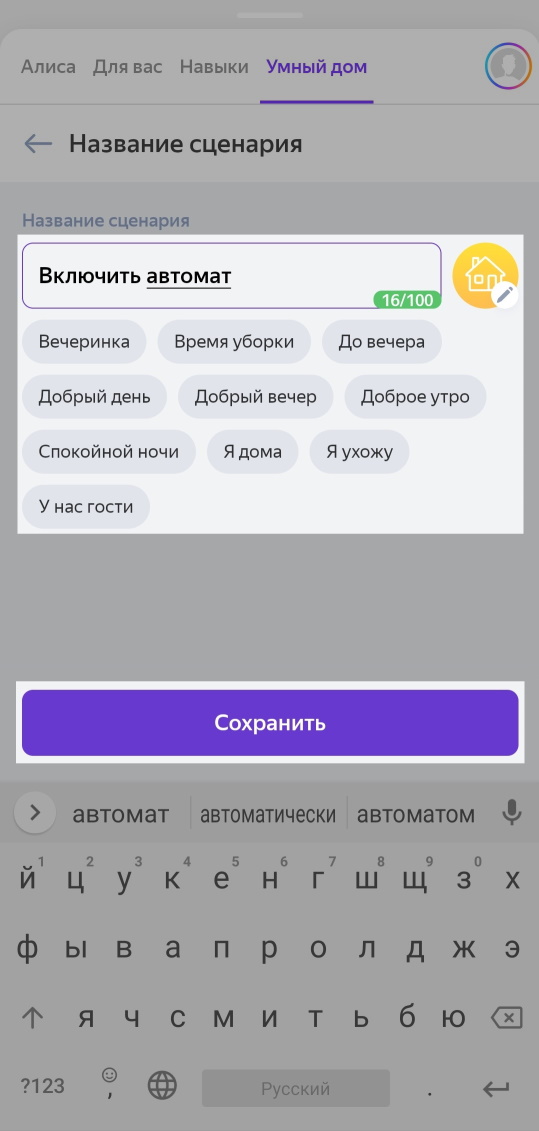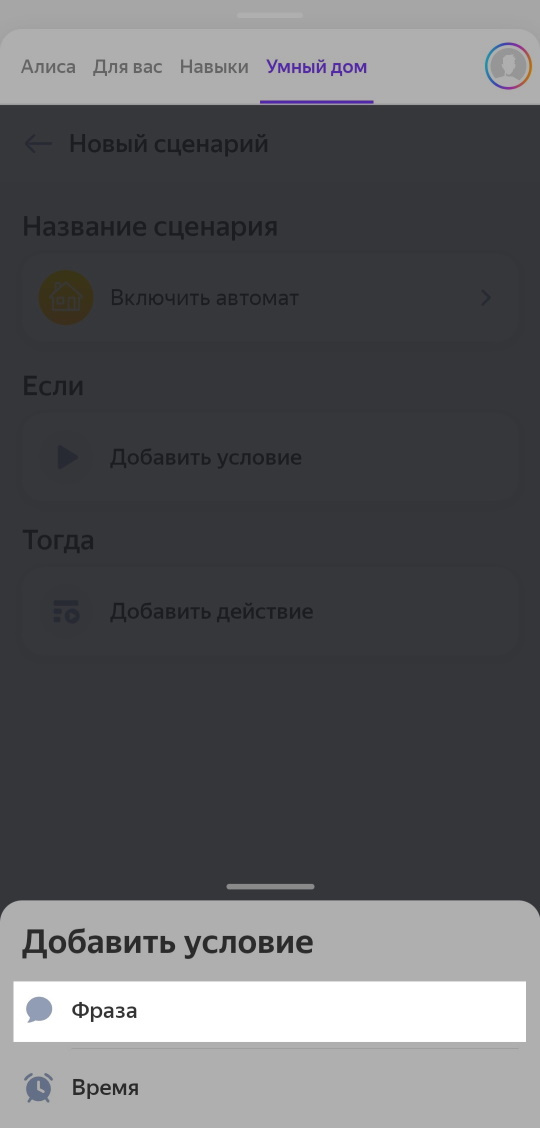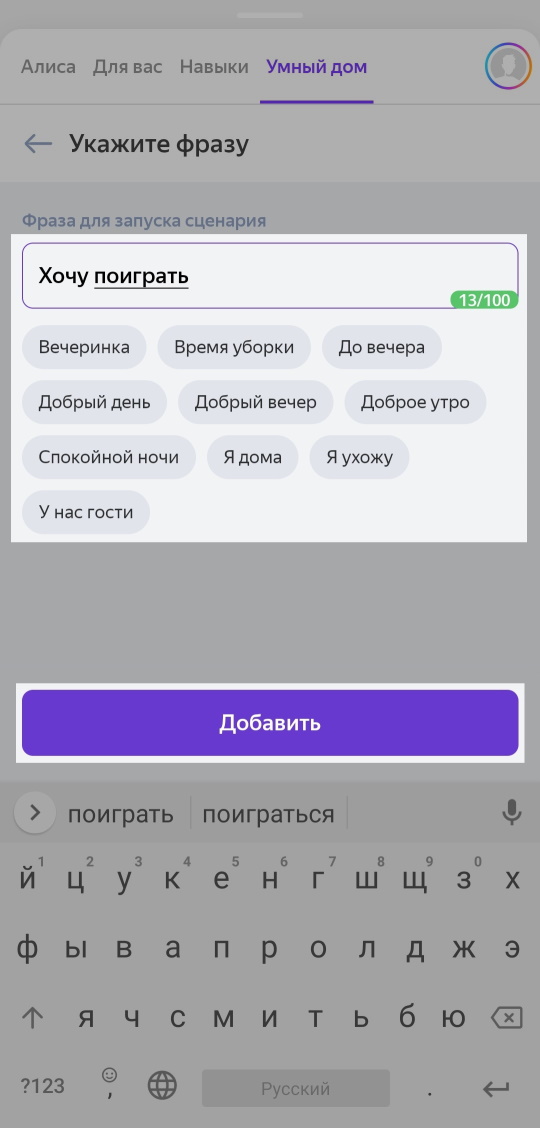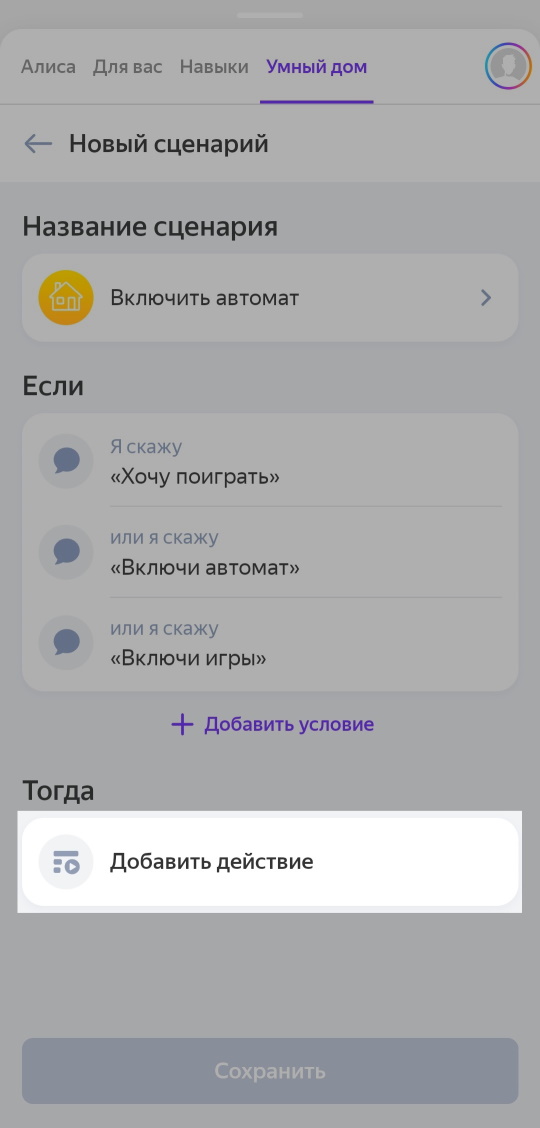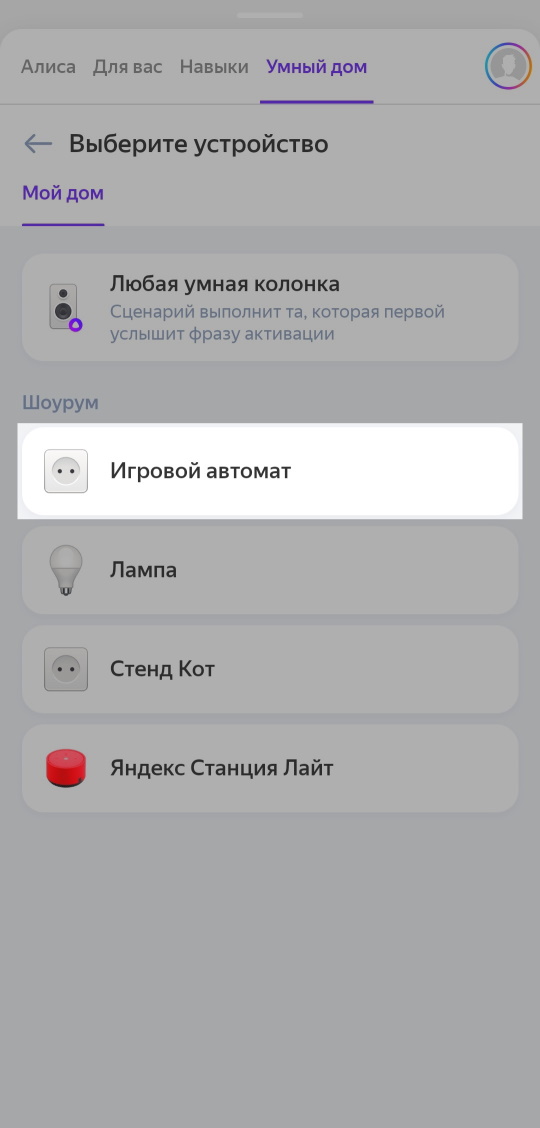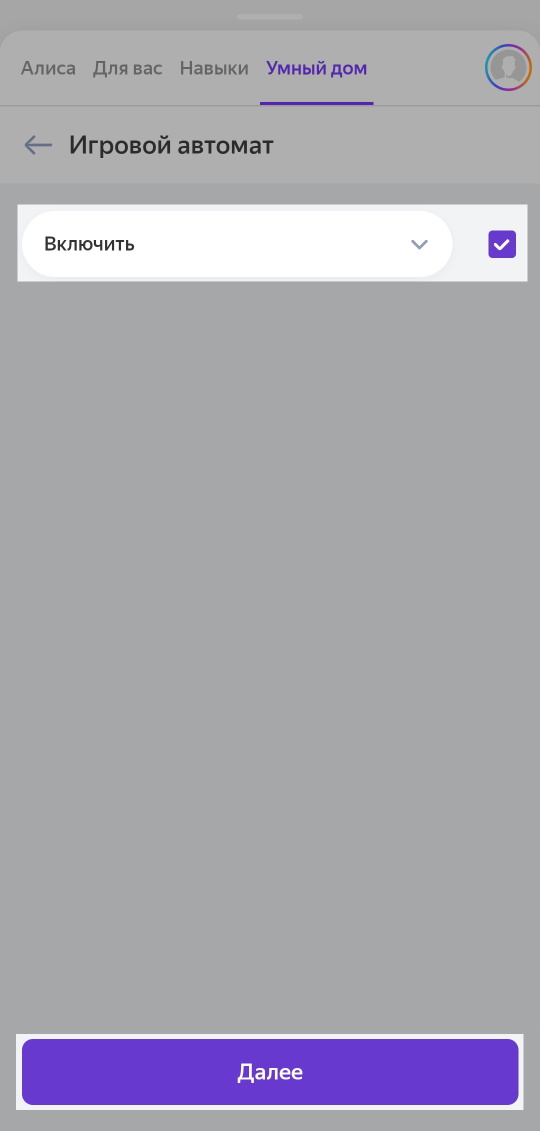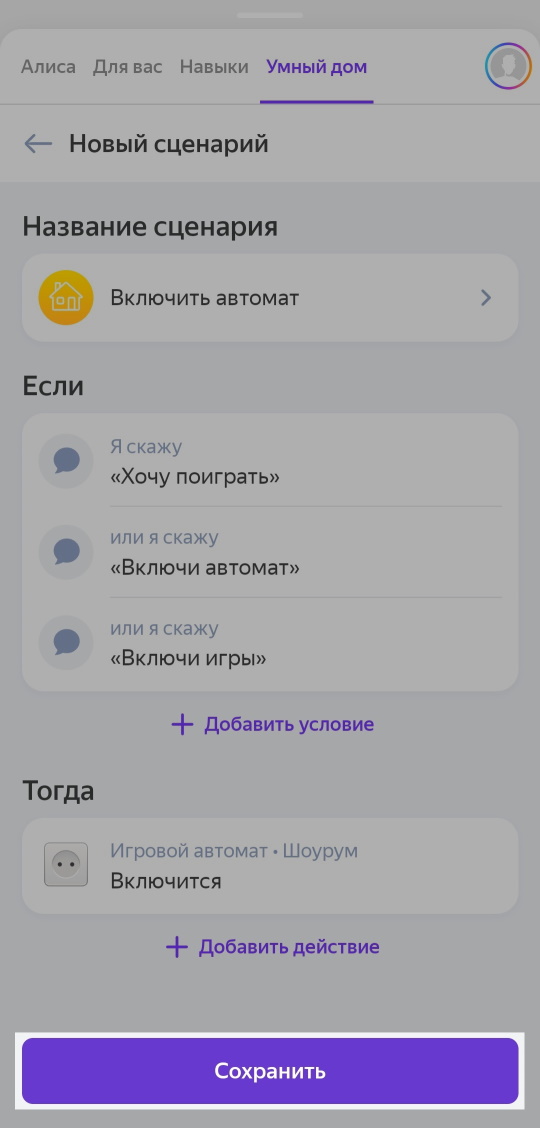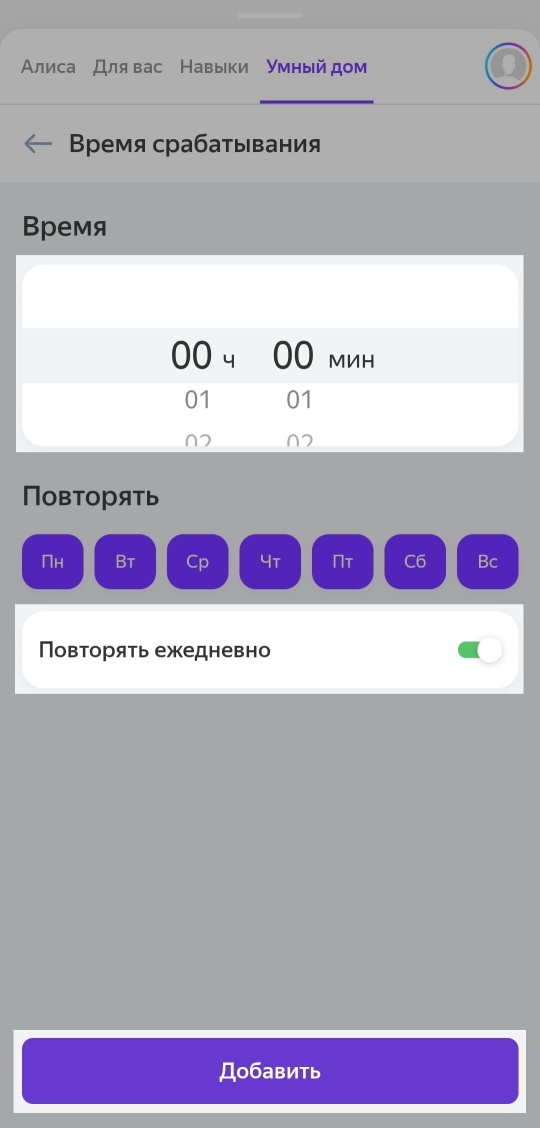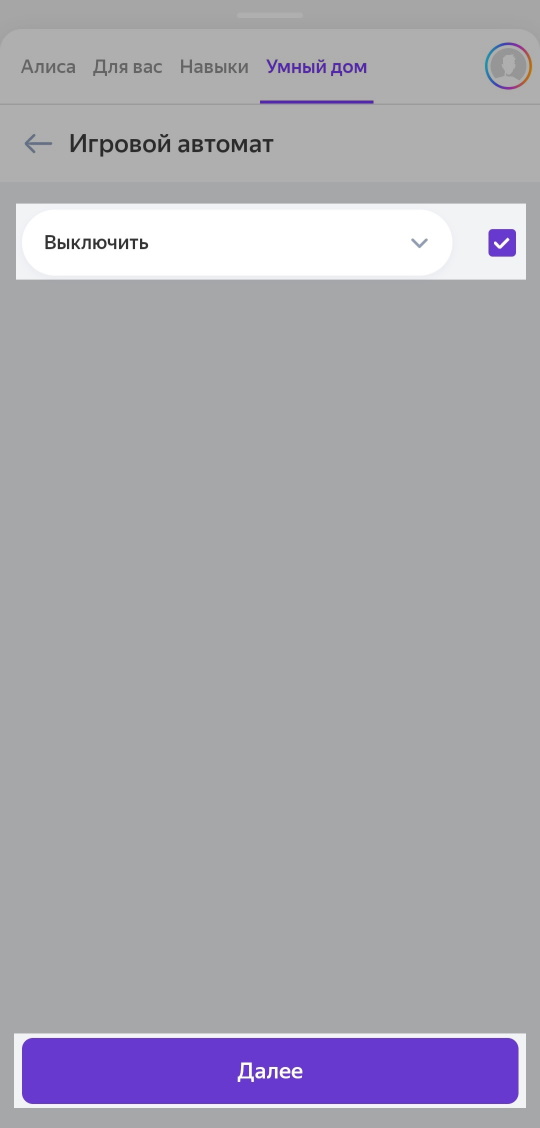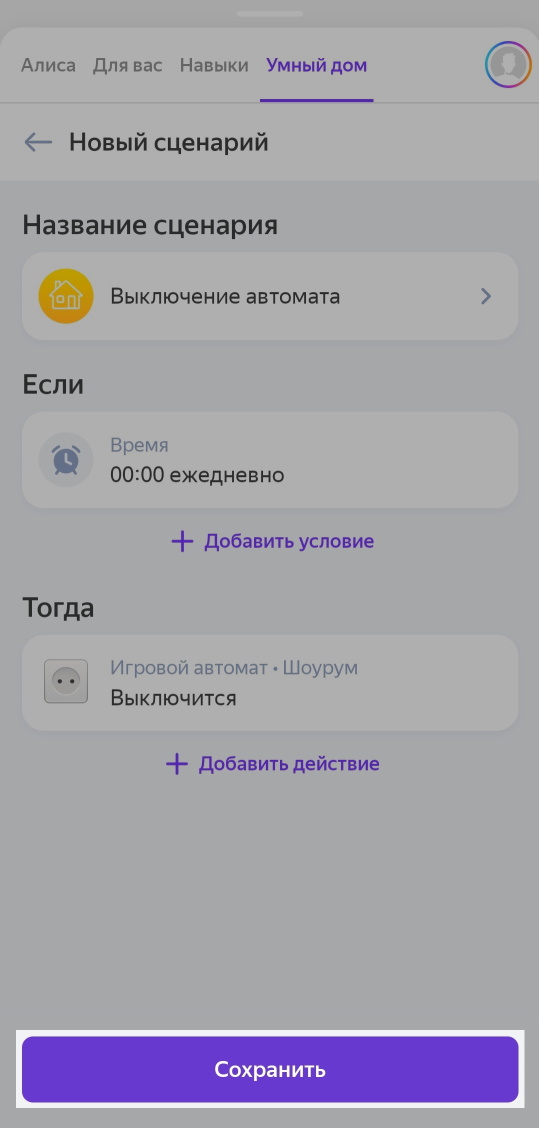- Умное Wi-Fi реле Sonoff Basic R2 – обзор, подключение, Алиса
- Технические характеристики
- Комплект поставки, внешний вид
- Sonoff Basic R2 схема подключения
- Как подключить Sonoff Basic R2 в eWeLink
- Sonoff и Mi Home
- Подключаем Sonoff Basic R2 к Алисе
- В итоге
- Вам также может понравиться
- Обзор датчика температуры, влажности и давления Aqara
- Обзор Xiaomi Yeelight 480
- Обзор Aqara E1 Smart Switch – умный выключатель в круглый подрозетник
- Обзор датчика открытия окна и двери Xiaomi MCCGQ01LM
- Дистанционное управление радиаторами отопления. Обзор термоголовки MOES
- Как подключить умное реле Sonoff к Алисе
- Полезные ссылки
- Как подключить Sonoff к Алисе (Голосовой помощник)
Умное Wi-Fi реле Sonoff Basic R2 – обзор, подключение, Алиса
Sonoff Basic R2 – самое доступное Wi-Fi реле для умного дома. В данном обзоре рассмотрим его характеристики, подключение в приложение eWeLink и работу с Алисой (Яндекс Станция).
Технические характеристики
| Модель | BASICR2 |
| Подключение | Wi-Fi 2.4 ГГц |
| Напряжение | 100 – 240В AC |
| Максимальная нагрузка | 10А |
| Приложение умного дома | eWeLink |
Комплект поставки, внешний вид
Поставляется Sonoff Basic R2 в маленькой коробочке бирюзового цвета. На ней – технические характеристики, сведения о изготовителе и информация о совместимости с Google Assistant и Amazon Alexa.
В комплекте поставки, помимо самого реле имеется инструкция по подключению и настройке, все пункты которой продублированы на русском языке.
На крышке устройства расположена кнопка для добавления в приложение, она же позволяет вручную управлять подачей питания. Еще есть светодиод. Он не выведен на крышку, но при работе его свечение отлично видно через пластик. Он показывает текущее состояние устройства. Если горит синим – реле разомкнуто. Красным – замкнуто.
На торцах расположены отверстия для подключения кабеля. Зажим проводов происходит в контактной колодке.
На нижней крышке – отверстия для саморезов. Реле можно без проблем прикрутить к нужной поверхности.
В устройстве установлен Wi-Fi-чип ESP8285 и реле GI-1A-5LH. Максимальная нагрузка – 10А. На выходе Sonoff Basic R2 выдает 220, но в интернете есть инструкции, как сделать сухой контакт.
Силовые дорожки сделаны качественно.
Sonoff Basic R2 схема подключения
Ниже – две схемы подключения из инструкции:
Много различных схем подключения Sonoff Basic можно найти в теме на 4PDA.
Как подключить Sonoff Basic R2 в eWeLink
Для управления реле используется приложение eWeLink. Для добавления:
- Нажимаем “Добавить” и выбираем “Быстрое сопряжение”.
- После выбора Wi-Fi сети запустится режим поиска устройств. Подключаем питание к реле и ждем, пока оно добавится.
В плагине основное место занимает кнопка срабатывания реле. Она с обратной связью, т е всегда можно узнать состояние устройства в данный момент.
Чуть ниже расположились настройки расписания, таймера и циклического таймера.
- Узнать номер прошивки и MAC-адрес.
- Включить управление по локальной сети. При подключении к той же Wi-Fi сети, можно управлять Sonoff Basic R2 при отсутствии интернета.
- Включить или выключить светодиод.
- Включить отправку уведомлений на смартфон при изменении состояния.
- Посмотреть журнал работы.
- Задать состояние, в котором будет находиться устройство, если выключали электричество.
- Включить режим “Включение на период”. В данном случае, если реле будет замкнуто любым из способов, оно автоматически разомкнется через заданное время. Можно задать любое время до 60 минут с шагом в полсекунды.
Sonoff и Mi Home
Имеется возможность добавления устройств Sonoff в Mi Home. Для этого нужно перейти во вкладку “Профиль” и выбрать меню “Другие платформы”. В нем можно добавить устройства других производителей, которые поддерживают управление с помощью голосового помощника Xiao AI. Есть тут и Sonoff. Привязка осуществляется путем ввода логина и пароля от учетной записи eWeLink.
К сожалению, полноценной интеграции тут нет. Реле Sonoff не получится использовать в сценариях Mi Home. Оно даже не отобразится в списке устройств. Так что вся привязка нужна только для использования с голосовым помощником Xiaomi. Ну и Алиса сразу подхватывает новое устройство Mi Home. Хотя она без проблем делает это и с помощью интеграции eWeLink, о чем далее.
Подключаем Sonoff Basic R2 к Алисе
Подключение устройств eWeLink Sonoff к Алисе ничем не отличается от добавления других производителей. Выбираем “Устройства умного дома” и находим среди производителей eWeLink Smart Home. Далее выбираем тип – освещение или бытовая техника.
Возможные голосовые команды представлены на скриншоте ниже.
В итоге
В итоге получаем одно из самых дешевых реле на рынке, которым можно управлять удаленно, а также законнектить его с Алисой. Весь базовый функционал умного устройства (расписания, таймер, сценарии) – в комплекте. Оно отлично подойдет для управления осветительными приборами и различной бытовой техникой.
У себя планирую использовать его в паре с вентилятором, удаленно включая и выключая его через Алису. Вот только вентилятор пока не купил.
Вам также может понравиться
Обзор датчика температуры, влажности и давления Aqara
03.11.2020
Обзор Xiaomi Yeelight 480
11.02.2020
Обзор Aqara E1 Smart Switch – умный выключатель в круглый подрозетник
11.05.2022
Обзор датчика открытия окна и двери Xiaomi MCCGQ01LM
03.12.2020
Дистанционное управление радиаторами отопления. Обзор термоголовки MOES
30.01.2022
Как подключить умное реле Sonoff к Алисе
В данной статье мы покажем, как привязать Wi-Fi-реле Sonoff к системе умного дома от Яндекса, чтобы пользоваться преимуществами голосового управления через Алису.
Устройства Sonoff можно легко привязать к разнообразным системам умного дома, которые позволяют без знаний программирования автоматизировать включение/выключение устройств, работающих от сети 220 В или от USB.
Мы выбрали систему умного дома от Яндекса, поскольку она очень проста в настройке и использовании — при желании с ней разберётся каждый. После настройки вы сможете управлять своими реле Sonoff через голосовой ассистент Алиса или мобильное приложение.
Перед настройкой нам понадобятся приложения Яндекс (Android / iOS) и eWeLink (Android / iOS) с аккаунтами в них. Также в вашем профиле eWeLink уже должны быть привязаны все устройства Sonoff — как это делается, читайте в инструкции на нашей Wiki. Устройства в аккаунте eWeLink должны иметь название на русском языке, иначе их не получится добавить в умный дом от Яндекса.
Изменить имя устройства можно в его настройках.
Теперь начнём настройку умного дома от Яндекса. Зайдите в приложение Яндекс и откройте раздел Умный дом .
Привяжите ваш аккаунт eWeLink к системе Яндекса и обновите список устройств.
Далее вас спросят, как вы хотите использовать конкретное устройство и в какой комнате оно будет работать. Эта информация нужна Яндексу, чтобы понять, как сгруппировать ваши устройства и как вы будете обращаться к ним. На эти вопросы нужно ответить для каждого устройства, мы же покажем ответы для одного из них.
После настройки всех устройств вы увидите их список и состояние. Попробуйте включить одно из них голосовой командой: Алиса, включи .
Для базового включения-выключения этого достаточно, но что если мы захотим сказать что-то поинтереснее простого «включи»? В таком случае можно создать сценарий. Сценарии позволяют настроить реакцию на определённую фразу или набор фраз, а также по таймеру.
Для примера мы будем управлять игровым автоматом, но в вашем случае это может быть любое устройство, которое работает через умное реле Sonoff от сети 220 В или USB. Вы также сможете задать любые фразы и количество сценариев.
Создадим сценарий для включения игрового автомата.
Теперь можно сказать «Алиса, хочу поиграть», и наш игровой автомат включится.

Таймеры позволяют создать сценарий, который будет запускаться в определённое время. Например, если наш автомат включён, можно его выключить в полночь, только если не намечается вечеринка.
Теперь вы можете использовать свои умные реле Sonoff на всю катушку и подружить их с Алисой, настроив гибкие сценарии управления для домашних устройств.
Полезные ссылки
Как подключить Sonoff к Алисе (Голосовой помощник)
Многие участники сообщества интересуются, как с помощью голосового помощника Алисы можно управлять нашими любимыми реле Sonoff? Сегодня я расскажу об этом! Не так давно в приложении Mi Home появилась возможность добавлять платформы сторонних производителей, в том числе и EWeLink, который в свою очередь и управляет умными реле Sonoff. Многие из пользователей долгое время ждут интеграции этого производителя в программное обеспечение от компании Xiaomi. Изучив инструкцию в приложении eWeLink, стало понятно, что основная цель данной интеграции является управление Sonoff с помощью голосовых помощников:
Китайские голосовые помощники это не наш путь, но возможность добавить сторонний ассистент, как оказалось существует. Соответственно и Алиса от Яндекс, которая с сегодняшнего дня имеет интеграцию с продуктами Xiaomi, вполне может работать в этой связке. И так, что нам нужно:
- Реле Sonoff
- Аккаунт и приложение eWeLink
- Аккаунт и приложение Mi Home
- Аккаунт и приложение Яндекс
Первое, что очень важно, Алиса не умеет работать с латиницей. Соответственно для успешной интеграции названия ваших устройств в EWeLink должны быть написаны строго на кириллице.
Второй,крайне важный момент. Вам придется удалить все offline устройства из приложения eWeLink, если такие есть. Оставляем только те устройства, которые в данный момент доступны и находятся в сети. В обратном случае синхронизации между приложениями eWeLink и Mi Home не произойдет, а как следствие и Яндекс не сможет подхватить ваши устройства из Mi Home.
Третье, без чего у нас ничего не получиться.Обязательнов настройках приложения Mi Home нужно установить регион: Материковый Китай.
Так выглядит правильное название для устройства Sonoff в приложении eWeLink. В моем случае это «Светильник | Спальня». В будущем вы сможете его изменить уже в приложении Яндекс
Переходим в настройки приложения Mi Home и выбираем раздел «Другие устройства платформы»
Находим в списке доступных платформа интересующий нас EWeLink и добавляем. В моем случае эта платформа уже добавлена.
Находим в списке EWeLink и добавляем его в Mi Home
После интеграции eWeLink в приложении Mi Home вы увидите свои устройства в списке доступных. Напомню, что управлять ими через приложение от Xiaomi невозможно, но таким образом голосовой ассистент Алиса получит к ним доступ.
Если в приложении Mi Home кликнуть на клавишу «Синхронизация устройства», то вы увидите надпись «Не удалось синхронизировать». Не переживайте, на управление голосом это никак не влияет. Приступайте к следующему шагу.
Переходим в приложение Яндекс — Устройства — Умный Дом — Кликаем на плюсик — Добавить устройство
Следуйте инструкциям на экране и вас ждет успех!
Далее нам нужно будет выбрать платформу Xiaomi и пройти авторизацию, либо обновить список устройств.
После добавления вы сможете найти подробную информацию в настройках устройства. Как видно из моего скриншота, оригинальное название, которое мы указали в приложении eWeLink сохранено.
После этого Sonoff появятся в списке устройств умного дома от Яндекс и будут готовы к взаимодействию с Алисой.
Данная инструкция проверена и работает на устройствах:
Делитесь в комментариях о своем опыте интеграции Sonoff к умному дому от Яндекс. Пишите мне в личку или в комментарии, если потребуется помощь. Так мы сможем собрать максимально подробный мануал для остальных участников сообщества. Удачи и пусть ваш дом будет действительно умным!